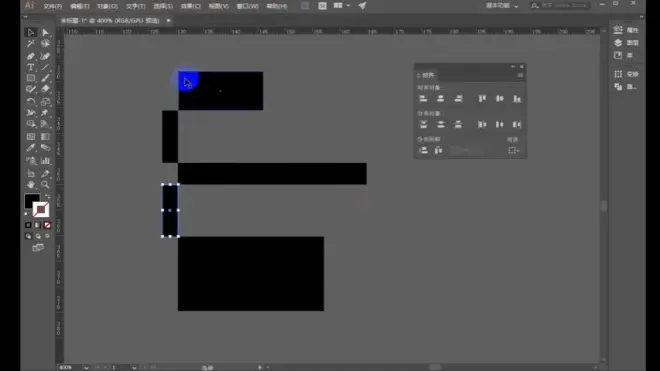【价值1W的AI教程】高口碑 AI软件教学天花板!包含所有干货内容!学完直接就业

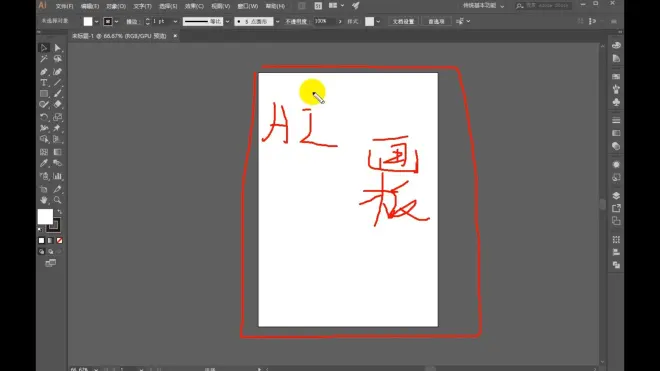
属性区
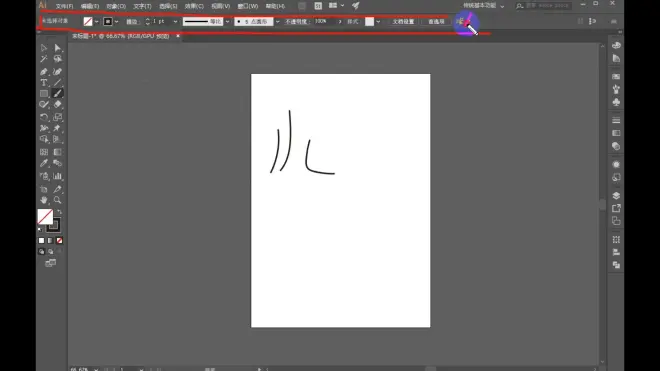
最下方为状态栏
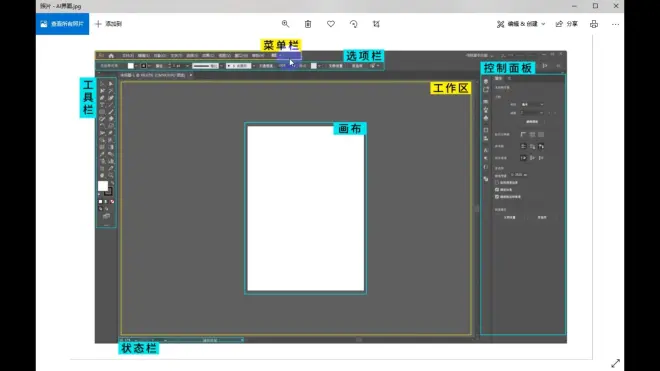
出血:印刷后要裁剪预留的空隙
编辑-首选项
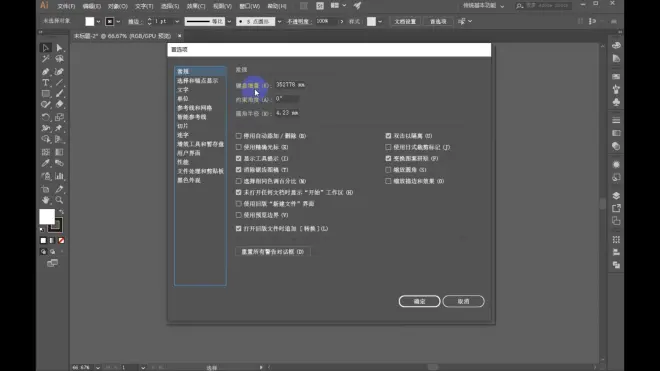
键盘增量:使用键盘移动的距离
主要调整“增效工具和暂存盘"
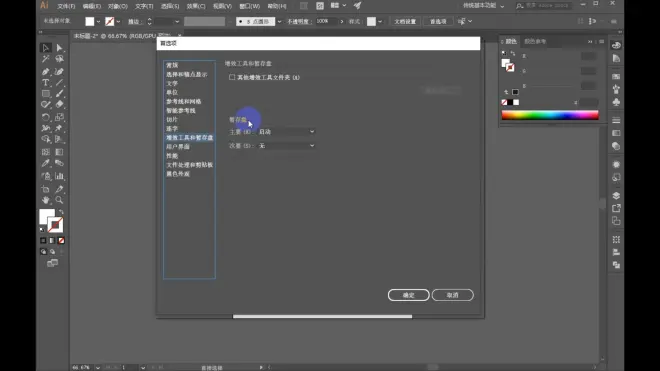
性能:还原计数(撤销步数,100)
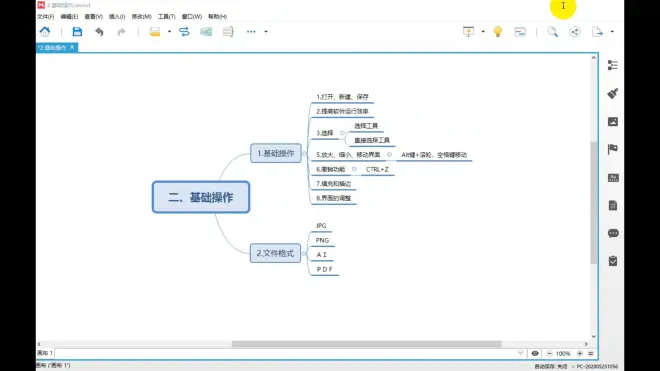
选择工具:选中整体图形,直接调整大小,按住shift,等比例调整;按住alt键,从中心放大缩小;按住alt键+鼠标拖动,直接复制(复制完再松开alt键)
直接选择工具:选择矢量图的锚点,对整个图形进行拖动。会在边角出现小圆点
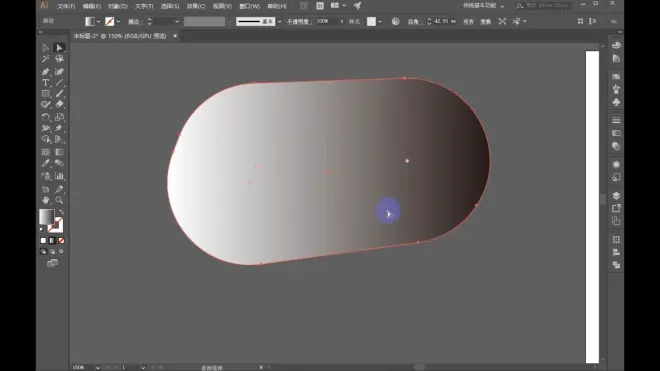
放大:alt+滚轮
移动:空格键
撤销:ctrl+z
填充和描边:
矩形工具-框选区域-前景色选择填充颜色。在颜色下方选择效果。
拾色器:描边色,选中图形,在属性区调整描边大小。拾色器下有效果:渐变、无等
shift+x键,描边和填充的位置互换,但前后位置不改变
D键切换为初始设置
只导出单个资源
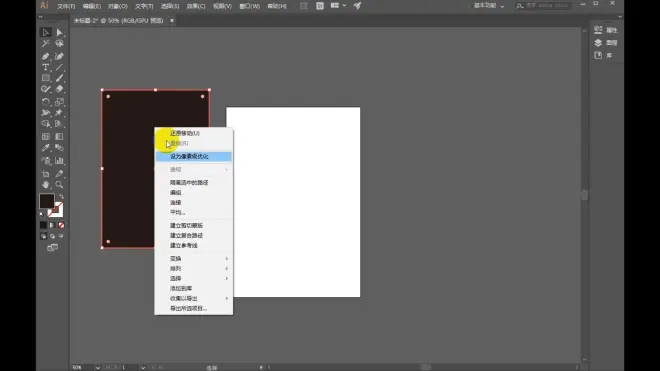
选中-收集以导出-作为单个资源-命名、格式
移动复制画板:选择工具-选中画板-属性-编辑画板,进行移动,按住alt键+鼠标拖动,复制画板
可以单独导出某个画板
导出为PDF,可以选择可编辑的PDF
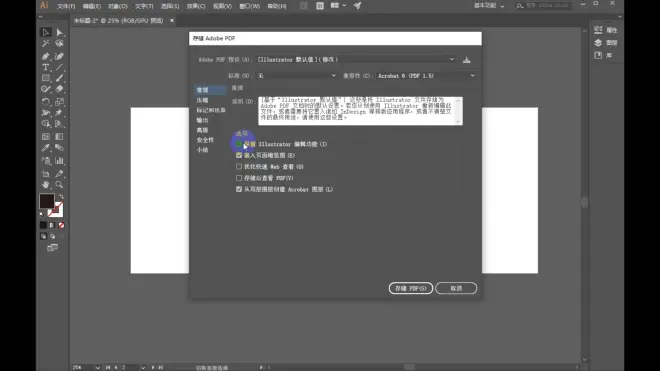
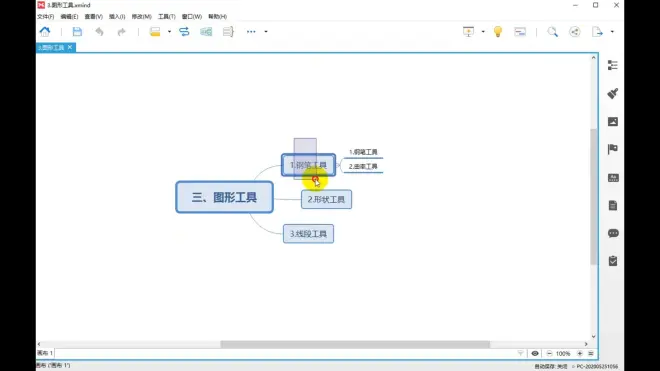
新打开一张图片,要嵌入,否则下次打开就没有
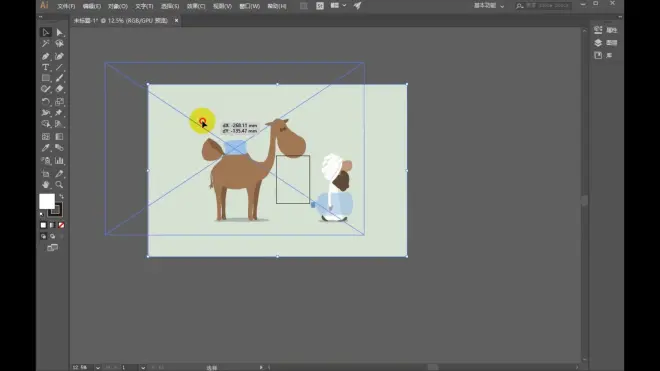
属性-嵌入
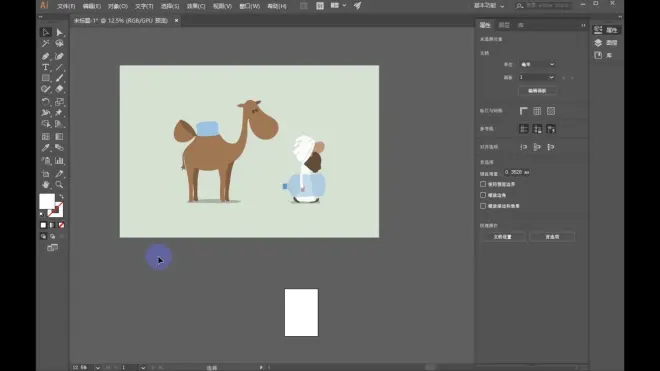
ctrl+R:锁定
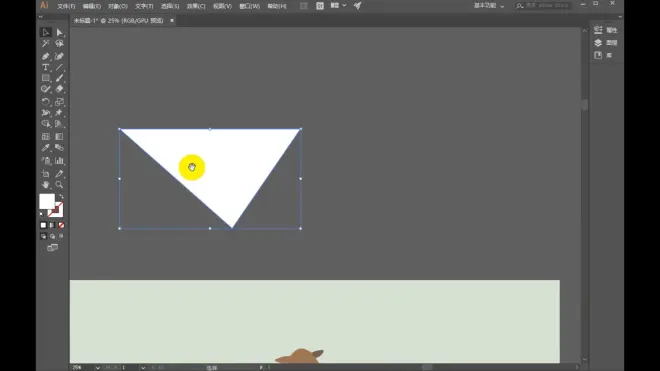
描边、填色,长按则弯曲
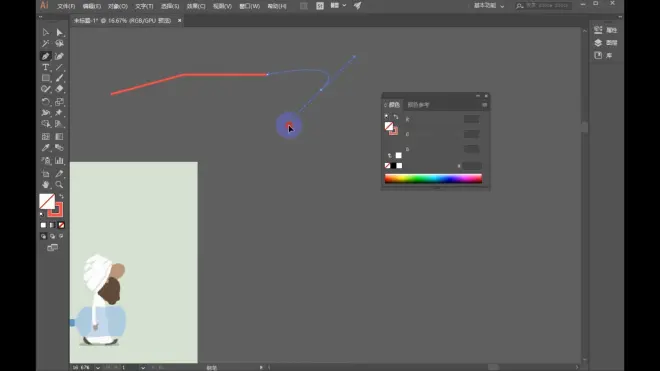
按住shift键,只会45°倾斜
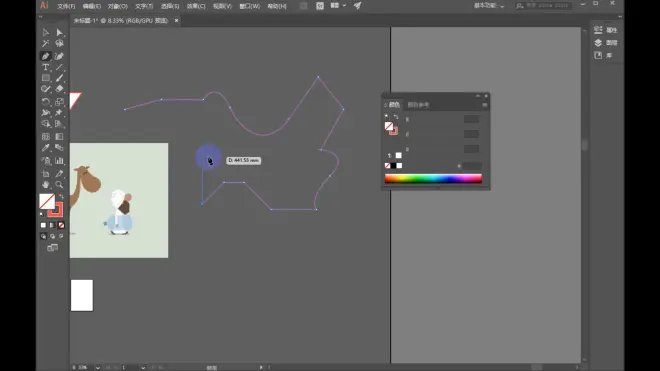
按住alt键,调出锚点工具,将锐角边弯
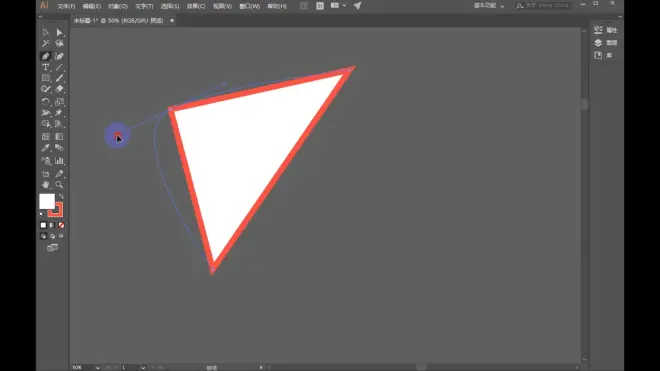
调节手柄
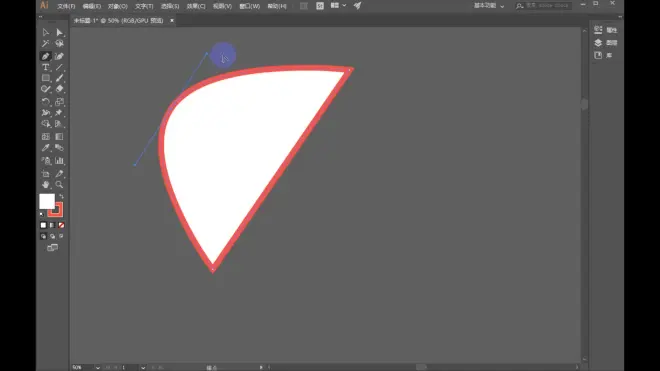
画弯曲
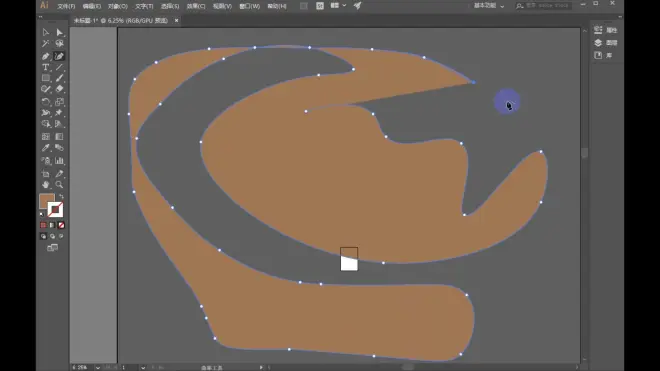
矩形工具、圆角矩形、椭圆工具、多边形工具、星形工具、光晕工具
矩形工具:按住shift键,正方形。鼠标左键单击,出现大小弹框,可以锁定比例
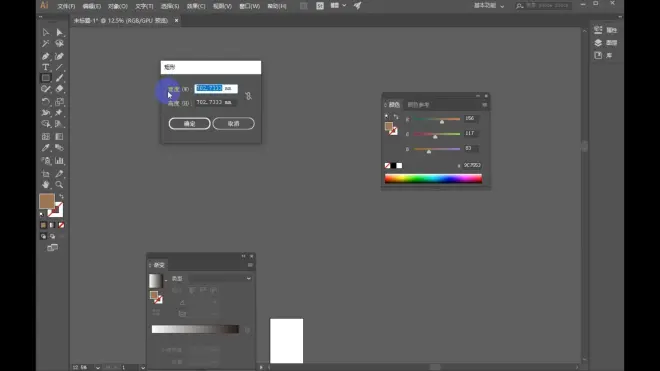
圆角:
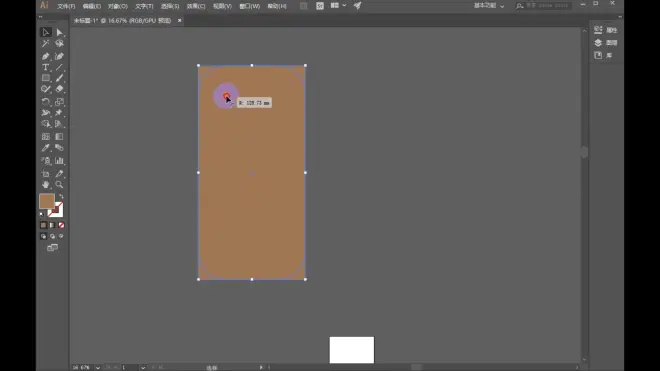
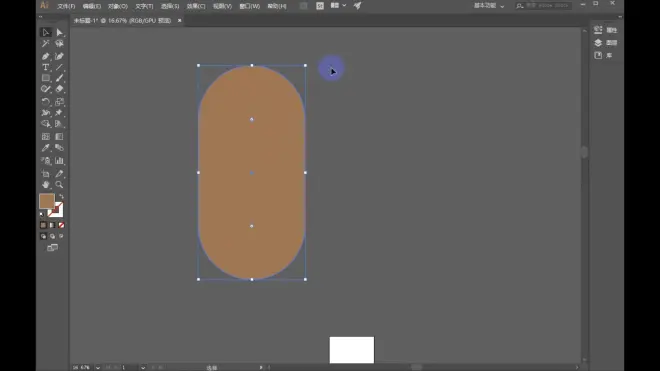
单独拉圆角:直接选择工具,选中一个圆点
圆角矩形:圆角半径
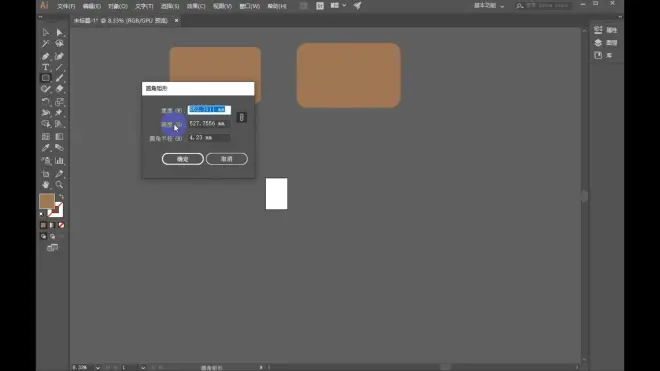
图形加上描边后,缩放时,描边大小不会等比例缩放:
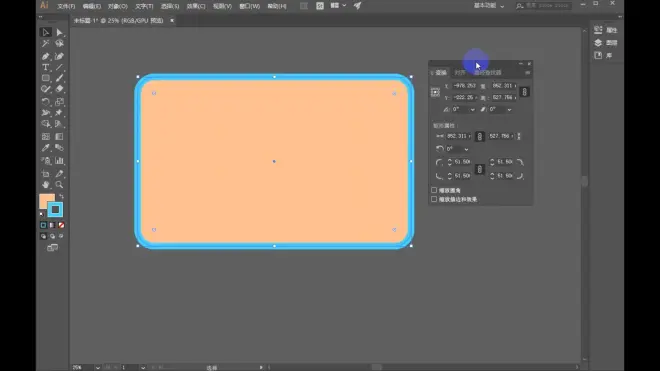
双击图形一角的圆点,出现变换选择框,
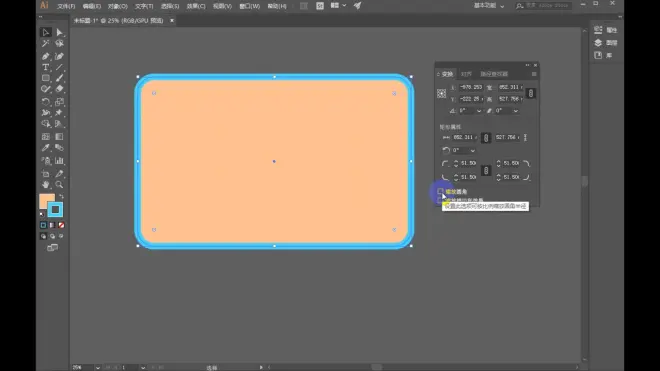
勾选缩放圆角、缩放描边和效果
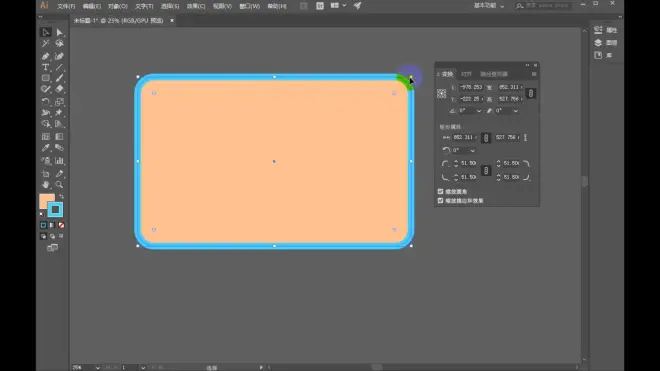
椭圆工具:shift键画圆形
多边形工具:鼠标左键,进行边数调整和半径调整;或者直接画,利用上下键控制边数
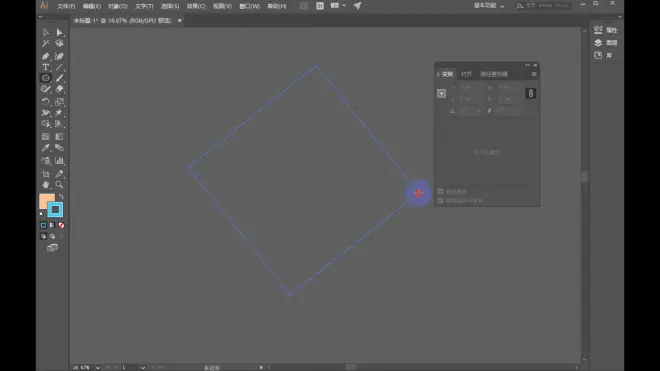
星星工具:按住alt键,画出尖锐角;按住波浪键,画出复杂花纹
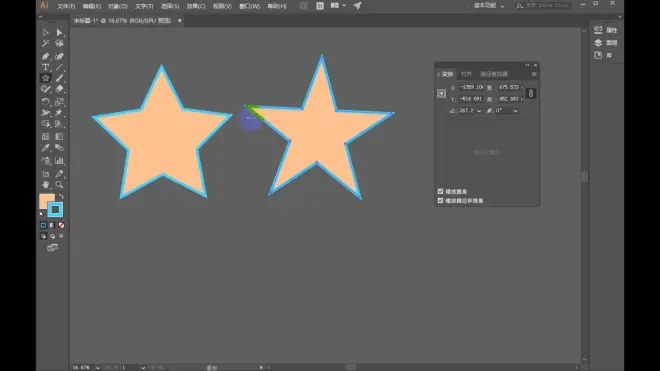
(右图为按住alt键后 )
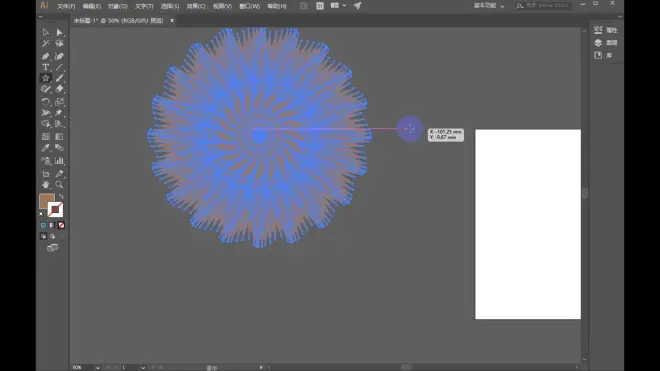
(按住~)(其他图形工具也适用)
光晕工具:
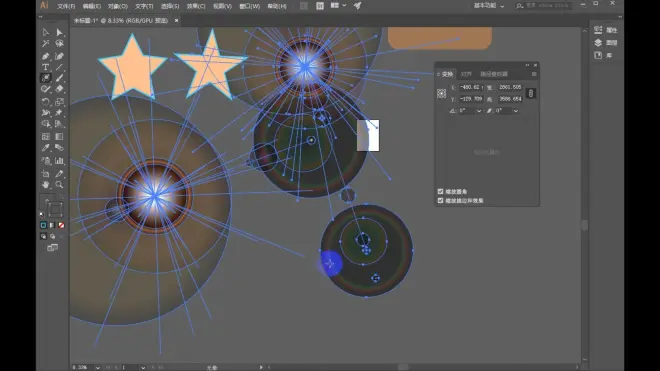
直线工具
弧线短工具
螺旋工具:衰减
网格工具:更改每一格颜色-实时上色工具
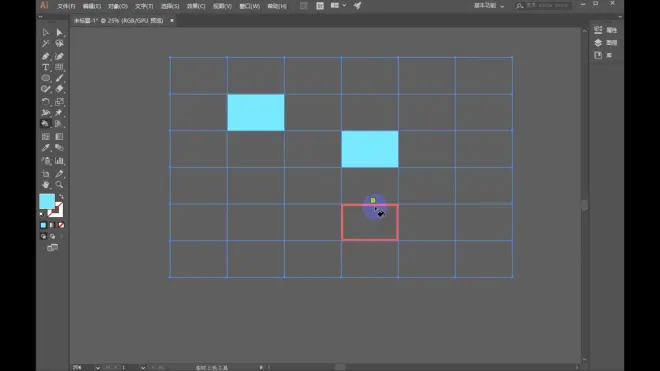
极坐标网格工具
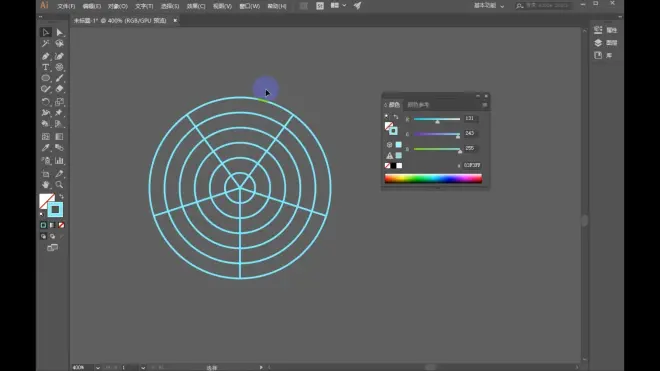
图形对称:选中-右键
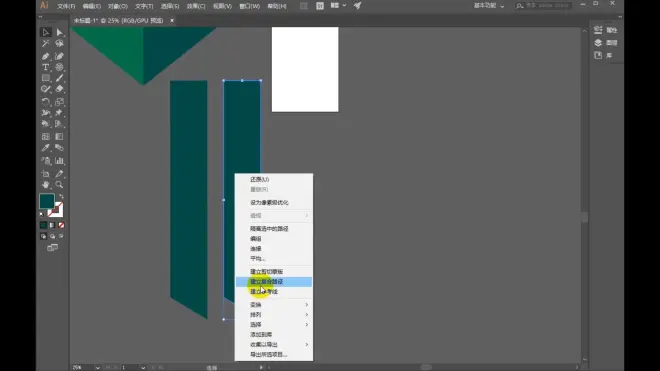
ctrl+R,添加参考线
空间参考线:
直线段工具-复制直线(alt键+鼠标拖动)-一直复制(ctrl+D)-选择工具选中全部直线

右键-旋转-60°,复制
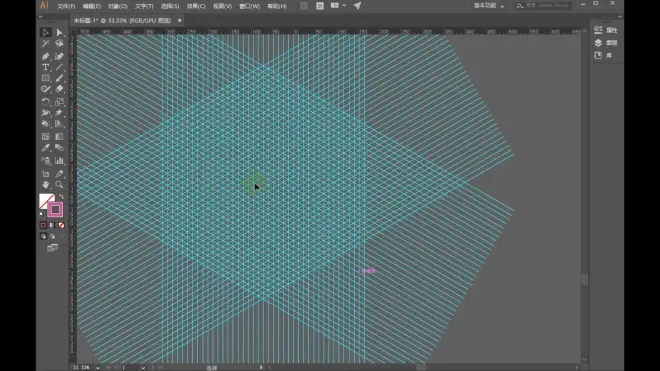
ctrl+I,锁定参考线/ctrl+5
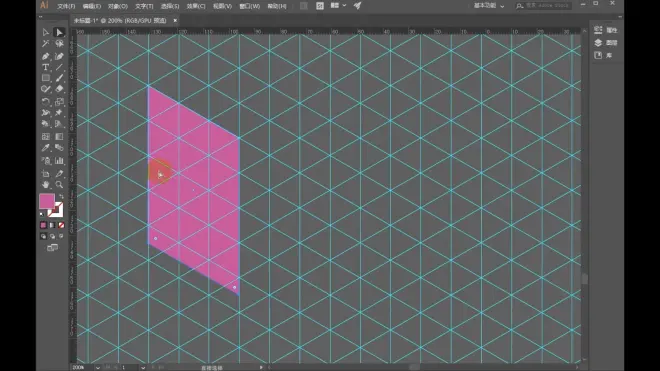
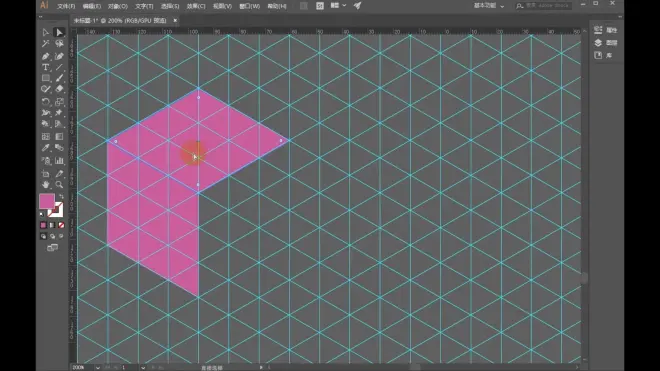
窗口-对齐
以某个对象进行居中对齐:先选中参考对象,再点击居中对齐

全选中对齐对象-点击参考对象-再点击对齐方式
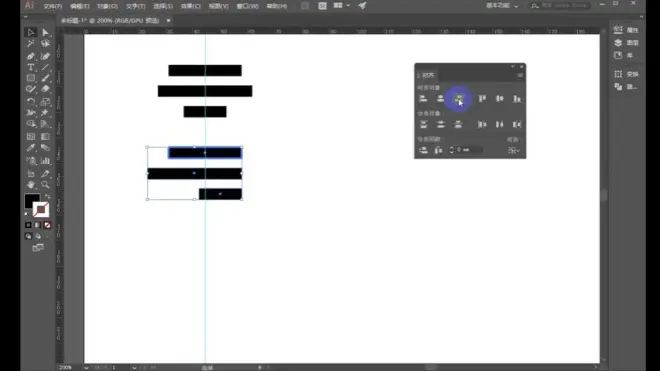
分布对象-垂直分布
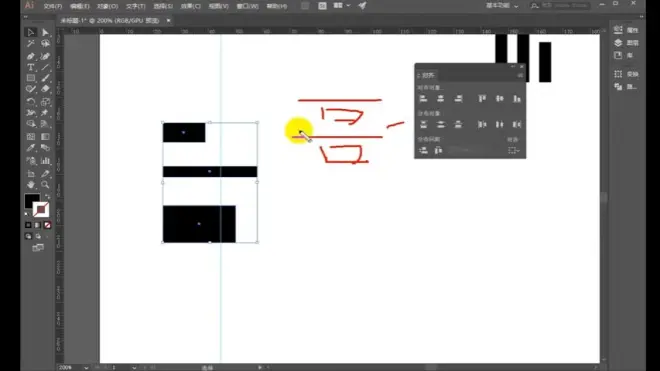
以每个对象的上方进行对齐
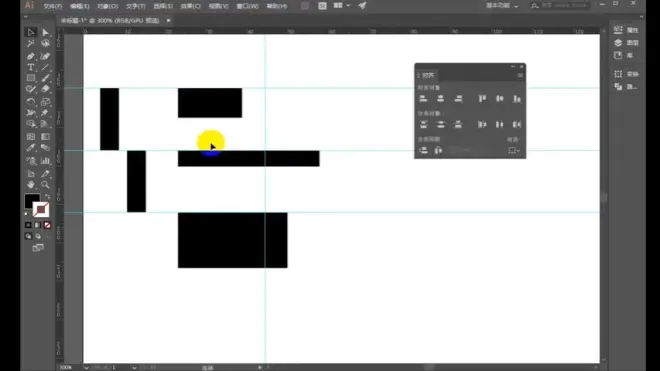
垂直居中分布:
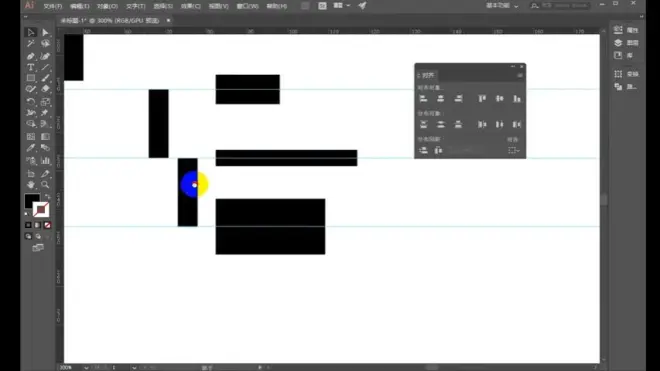
距离相等
分布间距-垂直分布间距
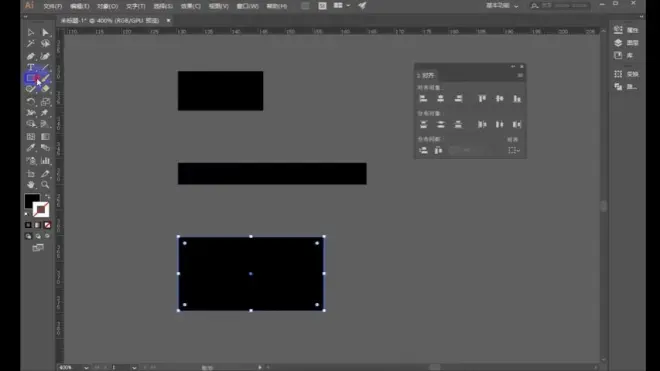
对象之间的间距保持一致